Excel: tekst extraheren vóór een teken
U kunt de functie TEXTEFORE in Excel gebruiken om alle tekst in een cel vóór een specifiek teken of subtekenreeks te extraheren.
Deze functie gebruikt de volgende syntaxis:
TEXTBEFORE(tekst, scheidingsteken, [exemplaarnummer], [match_modus], [match_end], [if_not_found])
Goud:
- tekst : tekst waarnaar moet worden gezocht
- scheidingsteken : teken of subtekenreeks om de tekst ervoor te extraheren
- instance_num (optioneel) : exemplaar van het scheidingsteken waarvóór de tekst moet worden geëxtraheerd (standaard is 1)
- match_mode (optioneel) : 0 = hoofdlettergevoelig (standaard), 1 = hoofdletterongevoelig
- match_end (optioneel) : behandel het einde van de tekst als scheidingsteken (standaard uitgeschakeld)
- if_not_found (optioneel) : Waarde die moet worden geretourneerd als het scheidingsteken niet wordt gevonden
De volgende voorbeelden tonen de meest gebruikelijke manieren om deze functie te gebruiken met de volgende gegevensset in Excel:

Voorbeeld 1: Extraheer tekst vóór subtekenreeks
We kunnen de volgende formule in cel B2 typen om de tekst uit cel A2 te extraheren voordat de subtekenreeks „is“ wordt aangetroffen:
=TEXTBEFORE( A2 , "is")
We kunnen vervolgens op deze formule klikken en deze naar elke resterende cel in kolom B slepen:
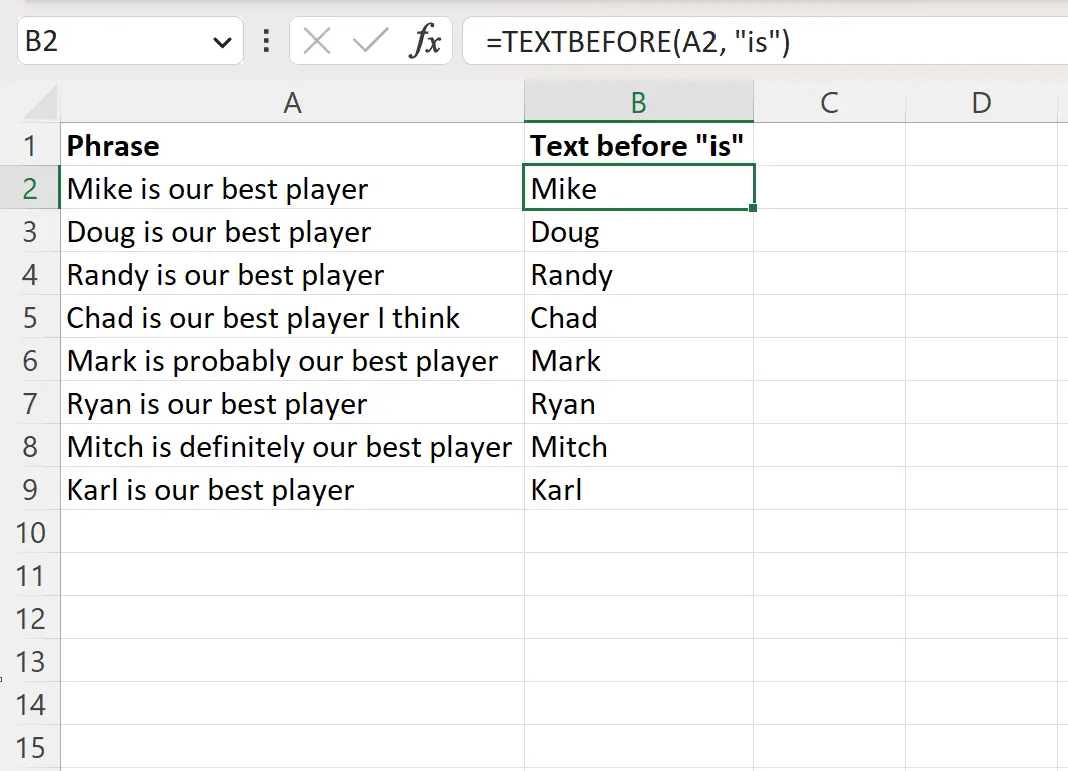
Kolom B bevat de tekst van kolom A voordat de subtekenreeks „is“ wordt aangetroffen.
Voorbeeld 2: Extraheer tekst vóór de eerste spatie
We kunnen de volgende formule in cel B2 typen om de tekst uit cel A2 te extraheren voordat de eerste spatie wordt aangetroffen:
=TEXTBEFORE( A2 , "")
We kunnen vervolgens op deze formule klikken en deze naar elke resterende cel in kolom B slepen:
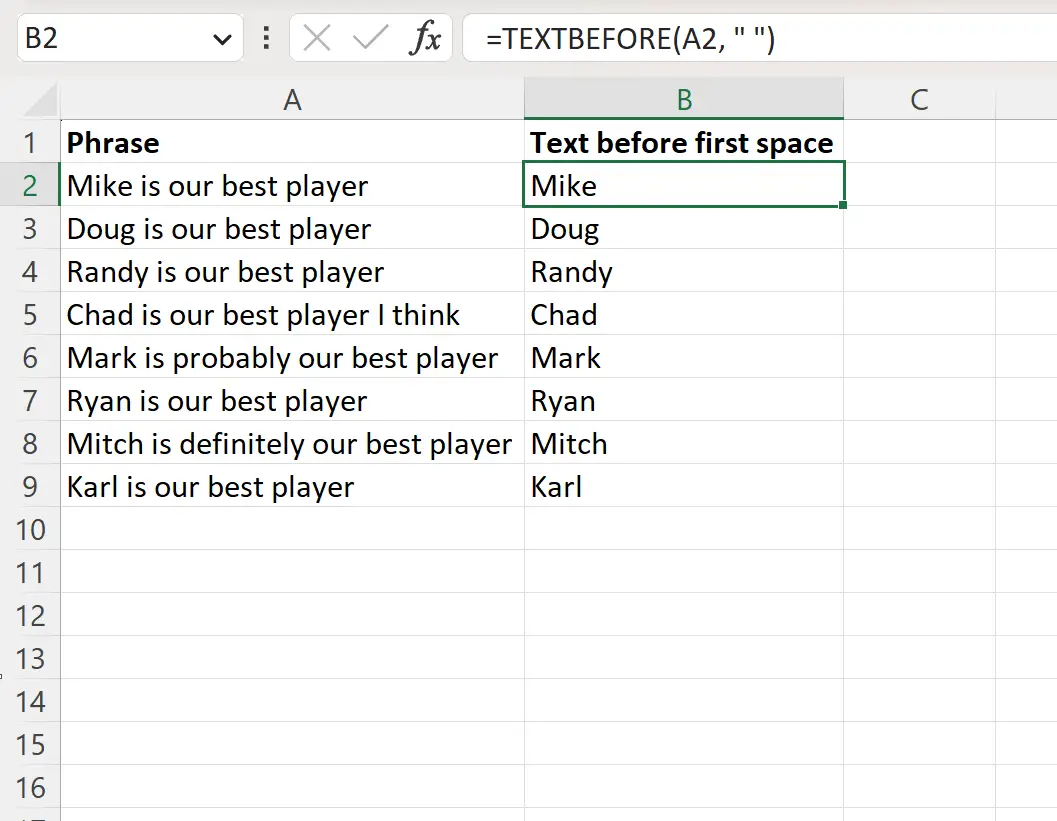
Kolom B bevat de tekst van kolom A voordat de eerste spatie wordt aangetroffen.
Voorbeeld 3: Extraheer tekst vóór de n-de spatie
We kunnen de volgende formule in cel B2 typen om de tekst uit cel A2 te extraheren voordat de derde spatie wordt aangetroffen:
=TEXTBEFORE( A2 , "", 3)
We kunnen vervolgens op deze formule klikken en deze naar elke resterende cel in kolom B slepen:
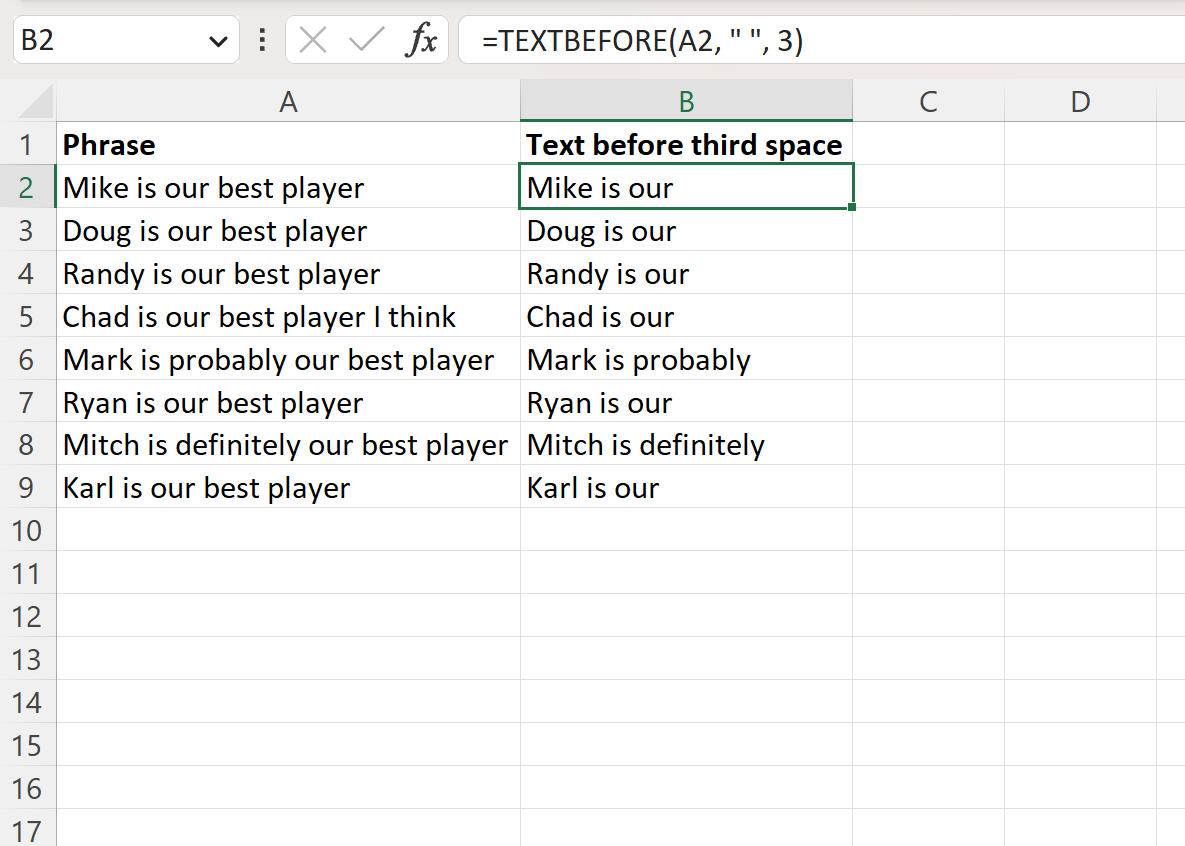
Kolom B bevat alle tekst in kolom A voordat de derde spatie wordt aangetroffen.
Opmerking : u kunt hier de volledige documentatie van de TEXTEFORE- functie in Excel vinden.
Aanvullende bronnen
In de volgende zelfstudies wordt uitgelegd hoe u andere veelvoorkomende taken in Excel kunt uitvoeren:
Excel: specifieke tekst uit cellen verwijderen
Excel: hoe u speciale tekens verwijdert
Excel: hoe u een teken in een tekenreeks invoegt